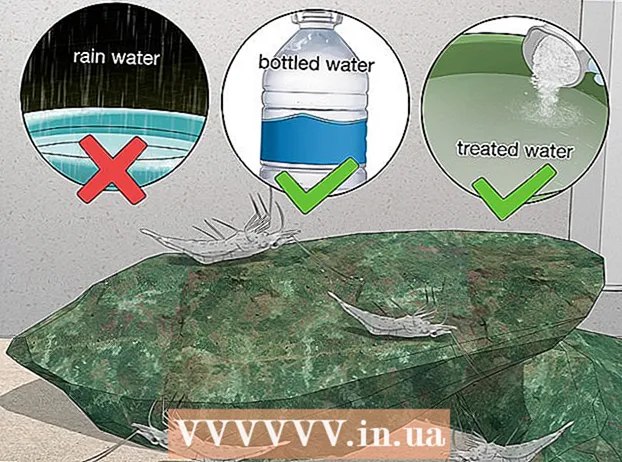作者:
Virginia Floyd
创建日期:
9 八月 2021
更新日期:
22 六月 2024

内容
Xbox 360 是微软的第二款视频游戏机,也是 Xbox 的“继承者”。 Xbox 360 在第七代游戏机中与任天堂的索尼 PlayStation 3 和 Wii 竞争。本文将教您如何将任何旧的 USB 闪存驱动器转换为 Xbox 360 的存储设备。无论您是善变的游戏玩家还是认真的游戏玩家,这篇文章都可能是您的提示!我们都喜欢省钱,与更昂贵和更难安装的硬盘驱动器相比,这种方法将使您能够使用更便携、更具成本效益的存储设备。
脚步
 1 将闪存驱动器插入 Xbox 360 上的 USB 端口。
1 将闪存驱动器插入 Xbox 360 上的 USB 端口。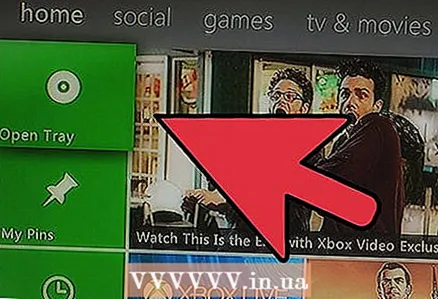 2 转到您的 Xbox 仪表板,如下图所示。
2 转到您的 Xbox 仪表板,如下图所示。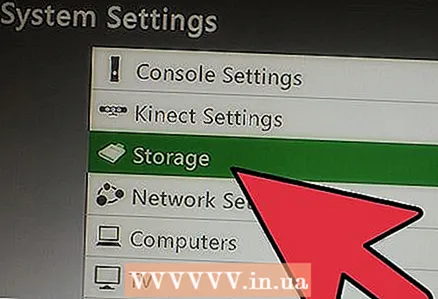 3 请选择 系统设置, 接着 贮存如下图所示。
3 请选择 系统设置, 接着 贮存如下图所示。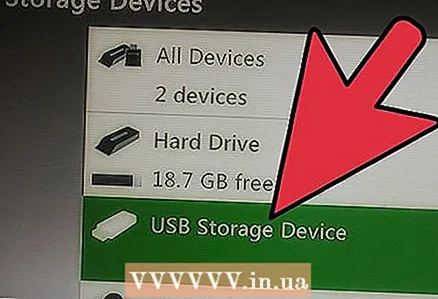 4 请选择 USB 存储设备转换。
4 请选择 USB 存储设备转换。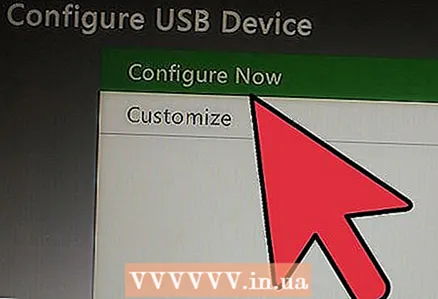 5 你会被问到 立即配置 要么 定制,建议选择 立即配置 (会为你做一切)。 但如果您还想继续将闪存驱动器用于其他内容,则通过选择调整您想用于游戏内容的内存量 定制.如果你选择 立即配置,跳过下一步。
5 你会被问到 立即配置 要么 定制,建议选择 立即配置 (会为你做一切)。 但如果您还想继续将闪存驱动器用于其他内容,则通过选择调整您想用于游戏内容的内存量 定制.如果你选择 立即配置,跳过下一步。 - 要调整内存量,请选择 定制 并使用左摇杆设置音量。
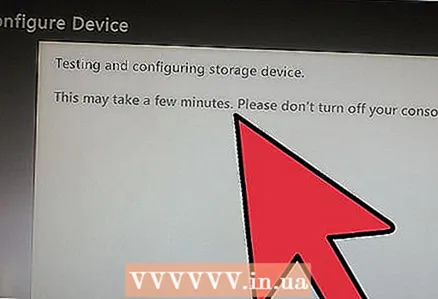 6 配置将需要几分钟。 完成此操作后,您的 USB 闪存驱动器现在将被命名为 内存单元 (存储设备),可用于存储 Xbox 360 游戏内容。(当您开始游戏时,系统会提示您保存成就的位置,允许您保存在新的存储设备上。)一旦您打开和关闭您的 Xbox,您就必须重新配置您的存储设备。
6 配置将需要几分钟。 完成此操作后,您的 USB 闪存驱动器现在将被命名为 内存单元 (存储设备),可用于存储 Xbox 360 游戏内容。(当您开始游戏时,系统会提示您保存成就的位置,允许您保存在新的存储设备上。)一旦您打开和关闭您的 Xbox,您就必须重新配置您的存储设备。
警告
- 如果您想将整个闪存驱动器用于 Xbox 360 游戏内容,您必须使用空白闪存驱动器。设置闪存驱动器会擦除设备上的内容。
你需要什么
- Xbox 360
- USB 闪存驱动器(至少 1 GB)